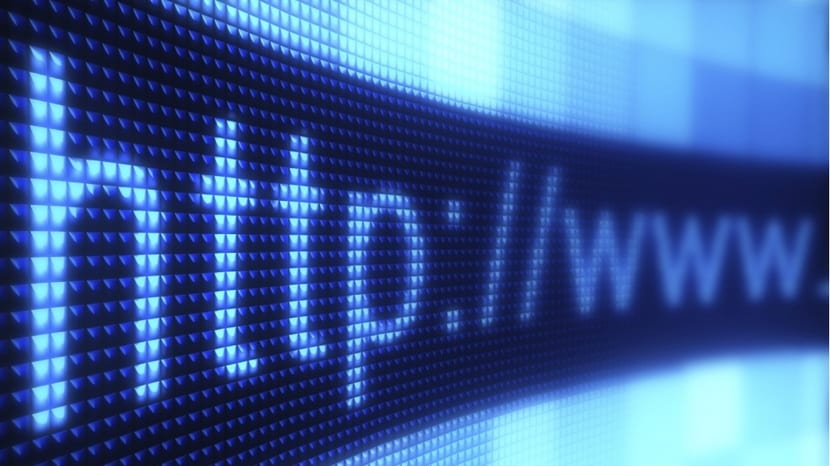
Hvis du nogensinde har spekuleret på, hvordan nogle hosting-tjenester der findes i netværket, kan være vært for en webside, eller hvad der er en webserver, og hvordan det fungerer, herunder hvad er bjælkerne, der vises i webadressen på nogle websider, hvordan en klient kan oprette forbindelse til en webside eksternt osv. i Denne artikel vil gøre det klart for dig. Jeg lærer dig ikke kun begreberne om, hvad en server er, du vil også vide, hvordan du opretter din egen webserver trin for trin takket være vores enkle tutorial.
I dag bruger vi alle fjerntjenester af alle slags, også af den blomstrende cloud computing, men hvis der er en tjeneste, der skiller sig ud over resten, er det måske den, de leverer webservere, da der er masser af websteder, som vi besøger dagligt for at læse vores yndlingsnyheder, kontrollere e-mails fra webgrænseflader, der leverer nogle tjenester såsom GMail, udføre transaktioner, arbejde, foretage køb online osv. Ingen undslipper disse tjenester, ikke? Men for mange af dets brugere er de stadig ukendte for, hvad der ligger bag dem ...
Hvad er en server?

Nogle brugere tror det en server er noget specielt, noget meget andet end hvad det virkelig er. Men sagt på et simpelt sprog er en server intet andet end en computer som den, vi kan have i vores hus, kun at i stedet for at fungere som klient, gør den det som en server, det vil sige, det leverer en service. Du tror måske, at i så fald hvorfor de billeder, som vi ser på tv eller andre medier, når servere kommer ud, er så sjældne ...
Disse billeder som den, jeg har medtaget her, er billeder af server gårde. Dette er navnet på en række klynger af computere, der arbejder sammen som en enkelt server. Husk, at de tjenester, som disse servere normalt tilbyder, er beregnet til hundreder, tusinder eller millioner af brugere, der fungerer som klienter på deres computere, smartphones, tablets, smart-tv osv. Derfor er kapaciteten, de skal håndtere, meget højere end en hjemmecomputer.
Du skal bare tænke på tjenester som Twitter, hvor mange millioner brugere dette sociale netværk har, hvor mange filer og meddelelser der overføres hvert sekund. Hvis du tænker over det, er det en stor mængde dataDerfor er det ikke gyldigt med en forbindelse som den, vi har derhjemme, og en normal computer. Der er brug for meget hurtige forbindelser, så der ikke er nogen forsinkelser i adgangen til alle disse brugere, og giver det den nødvendige kapacitet, så de kan være vært for al denne information.
Med dette, hvad jeg mener, er det til denne service snesevis eller hundreder af "computere" bruges som dem, vi kan bruge derhjemme, der er anbragt i skabe med stativer. Men i det væsentlige er hver af dem ikke langt fra en stationær computer som den, vi har i vores hjem. Måske har nogle specielle mikroprocessorer som AMD EPYC, Intel Xeon osv., Måske har de også flere harddiske konfigureret som RAID for at undgå, at hvis nogen af dem fejler, går informationen tabt, men som jeg siger, skal du huske på, at de er computere som at du administrerer lige nu, og det siger jeg dig, for nu vil jeg forklare, hvordan du gør din pc til en beskeden server ...
Selvfølgelig disse servere er af mange typer, der er dem, der leverer skytjenester, såsom opbevaring, der er dem, der leverer e-mail-tjenester, webservere, også nogle, der simpelthen tjenester såsom DNS, NTP, DHCP, LDAP osv., dvs. alle sidstnævnte er meget nødvendigt og helt sikkert bruger du dem dagligt uden selv at vide det, da det er tjenester, som en ISP (internetudbyder) eller en internetudbyder leverer os.
Hvad er en webside?
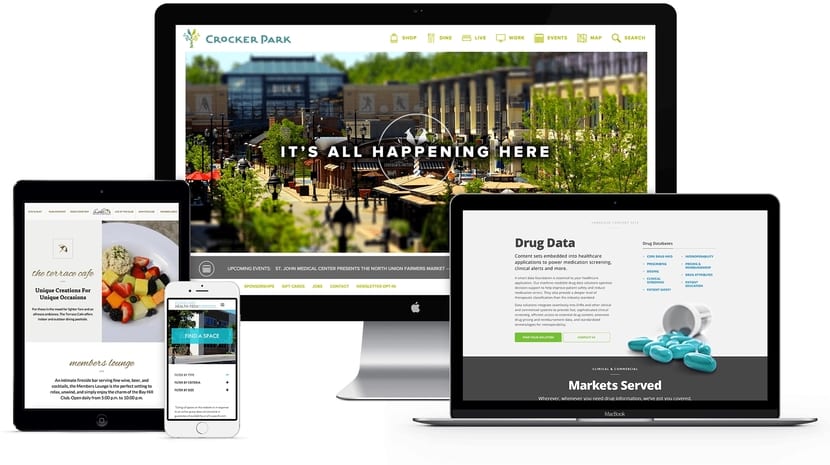
Vi har tidligere nævnt, at nogle webservere, de leverer hosting eller hosting til websider. En webside er et sæt elektroniske eller digitale oplysninger (HTML, PHP, CSS, ...), der kun kan indeholde tekst eller også andet indhold såsom webapps skrevet på bestemte specifikke programmeringssprog eller scripts (Perl, JavaScript, Ruby med RoR eller Ruby on Rails framework, PHP osv.), Multimedieindhold (billeder, videoer, lyde osv.), Og også links, der normalt leder dig til et andet sted på den samme webside eller til en anden.
Og for at dette skal være muligt, har vi webserverne, der er vært for dem, det vil sige, at det gemmer alle disse data på harddisken og også en række netværksprotokoller som f.eks. HTTP (HyperText Transfer Protocol) og HTTPS (HTTP med SSL / TLS certifikatsikkerhed). En software tager sig af dette, som vi vil lære dig senere, det vil sige at implementere en tovejsforbindelse for klienten, og at han kan navigere gennem hypertekstindholdet, dvs. midlerne til at dele, linke og interagere med den information, der er tilpasset WWW (World Wide Web).
Hvordan fungerer det?
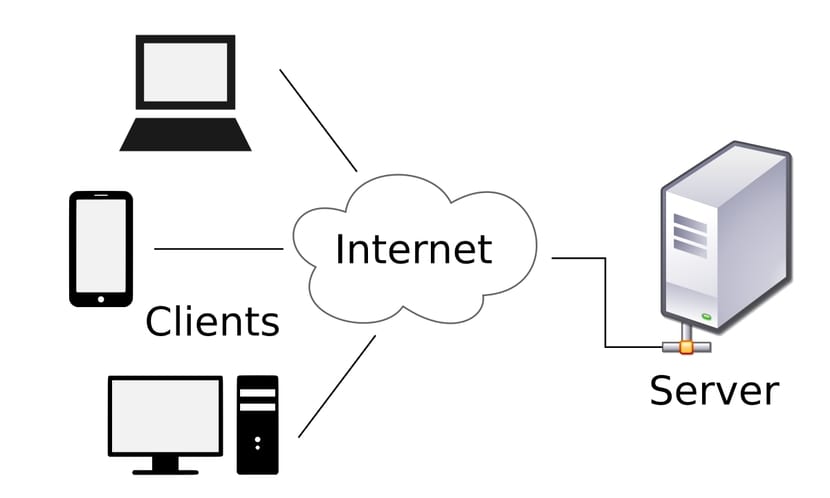
Nå, vi ved allerede, hvad et web og en webserver er, forklaret på min egen måde og med simpelt sprog, så mere eller mindre alle kan forstå det, selv dem, der ikke har viden om denne teknologi. Og nu fortsætter jeg med dette afsnit, hvor jeg vil forsøge at gøre det klart drift af dette klientserver-system. Men til dette vil jeg først skelne mellem de to:
- Kunden: klienten er den bruger, der får adgang til hjemmesiden fra deres enhed, det være sig en bærbar computer, desktop, tablet, smartphone osv. For adgang har du kun brug for en internetforbindelse og en webbrowser, en meget vigtig software på klientsiden, der er ansvarlig for at vise alt det webindhold på en brugervenlig måde og lade brugeren interagere med det. Og til dette behøver vi kun adressen på websiden eller en IP ..., selvom du måske tænker at dette ikke altid er nødvendigt for at få adgang, da der er søgemaskiner (f.eks. Google), der via nøgleord tillader os at vise disse websteder, der har indekseret, og du har ret.
- server: Som vi har forklaret, vil det indeholde alle de data og en software, der fungerer som en server, det vil sige, det giver klienten mulighed for at oprette forbindelse til at gøre hvad de skal gøre. I tilfælde af en webserver vil det f.eks. Være Apache, Lighttpd osv.
Jeg vil gerne påpege noget andet, og det er det, som du godt ved, IP-adressen Det er den, der identificerer en maskine, der er tilsluttet et netværk, i dette tilfælde vil det være webserverens IP. Der er nogle tjenester som denne der viser dig IP'en på din yndlingsside, for eksempel, hvis du søger på google.es, viser den dig IP'en, der svarer til den server, hvor denne service er hostet. Hvis du forsøger at indtaste dette nummer i adresselinjen i din webbrowser, vil du se, at både ved at sætte www.google.es og nævnte IP, vil det i begge tilfælde vise Google.
Hvorfor siger jeg det? Nå, fordi det hjælper mig med at linke med DNS-servere. Disse servere er andre tjenester, der indeholder tabeller med navnene på webstederne og deres tilsvarende IP, så når nogen søger efter en adresse ved navn og ikke bruger IP'en, får serveren browseren til at vise indholdet på det nævnte websted. Dette gøres for at gøre det mere intuitivt for mennesker. Vi kan ikke huske alle disse numre let, men vi kan huske navnene på vores yndlingswebsted, ikke?
Og jeg slutter med at specificere, hvad der er URL (Uniform Resource Locator) eller ensartet ressourcelokator, som vi ser øverst i linjen i vores browser, når vi går ind på et websted. Antag for eksempel, at du registrerer domænet myweb.es. I dette tilfælde vil dette domæne være dit, og du kan bruge det til at vise din webside. Forestil dig, at nogen har adgang til adressen http://www.miweb.es/info/inicio.html#web:
- http://: Angiver, at vi har adgang til ved hjælp af HTTP-protokollen, selvom det også kan være HTTPS, FTP osv. Men i dette tilfælde er det den første, derfor er det et webindhold.
- WWW: du ved, det er fra World Wide Web.
- myweb.es: dette er det domæne, du har registreret, det vil sige navnet, der erstatter IP for den server eller vært, der indeholder dit websted. Derfor vil det være et navn, der trods alt identificerer en server eller maskine ... Derudover indeholder den en TLD (Top Level Domain), som i dette tilfælde er .es, for at identificere, at det er et websted fra Spanien, selvom det kunne være .se fra Sverige, .com fra firma, .org Organisation osv.
- /info/home.html#web: dette definerer simpelthen, at dette indhold er åbnet, det vil sige en infomapp, og indeni det er en home.html-fil med hyperteksten og specifikt sektionen web. Det kunne også have været et billede, en PDF, video osv. Som det sker i din filhåndtering, når du går til en sti på din lokale harddisk, ikke?
Jeg tror, at der med dette er nok klar drift forklaret på en enkel måde.
Vejledning: opbyg din egen webserver trin for trin

Hvis du har en GNU / Linux distribution nogen, skal du vide, at når du først har konfigureret dit netværk korrekt, da du ikke kan have en dynamisk IP, skal den være statisk, ellers vil den ændre dens værdi, og det ville være sværere at få adgang til internettet. Derudover skal du også være opmærksom på, hvis du har en firewall konfigureret med iptables eller anden software, som ingen regel begrænser overførsler gennem port 80 eller 8080 osv., Som om du har AppArmor eller SELinux, skal de tillade brugeren at handle. webserver-dæmon, i dette tilfælde Apache.
Det næste trin er at installere softwaren til implementering af vores webserver, i dette tilfælde Apache og andre yderligere pakker for at fuldføre LAMPEN, men det kunne have været en anden. I mit tilfælde fra Debian:
sudo apt-get update
sudo apt-get install apache2
sudo service apache2 restart
sudo apt-get install mysql-server php5-mysql
mysql -u root
mysql -u root -p (sin no introdujiste el password durante la instalación)
sudo apt-get install php libapache2-mod-php5 php5-mycrypt
sudo apt-get install php5-sqlite
Så kunne du konfigurer nogle parametre fra serveren, hvis du har brug for det, eller måske hvis det ikke virker, og du får den side, som jeg viser dig i det forrige billede, se på logfilerne, fordi noget er gået galt ... Forresten kan du se den side ved at få adgang til din webbrowser og indstille localhost 127.0.0.1 .2 i adresselinjen eller den statiske IP, som du har konfigureret til din server. Standardportene er i /etc/apacheXNUMX/ports.conf, hvis du vil ændre dem.
Hvis du vil, kan du også installere andet yderligere pakker, hvis du også planlægger at have en mailserver eller nogle konfigurationspaneler som phpAdmin osv.
Host dit websted på serveren

Når vi har vores server klar, skal du huske, at den pc, du har dedikeret til serveren, altid skal være tændt og tilsluttet netværket, så internettet er tilgængeligt fra enhver anden enhed, ellers er serveren "nede". Nu har vi kun vært for vores hjemmeside, at vi selv kan have oprettet det ved hjælp af HTML eller anden kode, eller endda gøre brug af et CMS som WordPress, der gør tingene meget lettere for os, og som vi kunne være vært samme sted ...
Og for dette vil vi gøre det i biblioteket / var / www / html / at medmindre vi har ændret Apache-konfigurationen, vil den være der, hvor webs er hostet. For eksempel kan du lave en lille test ved hjælp af PHP ved at oprette en fil med din yndlings teksteditor med indholdet:
<?php phpinfo() ?>
Kald det test.php og nu, efter at du har genstartet apache2-dæmonen, vil du kunne se, om den er tilgængelig fra browseren: 127.0.0.1/test.php.
Jeg håber, at denne tutorial har hjulpet dig, og at du i det mindste forstår lidt bedre, hvordan servere fungerer, så du hver gang du får adgang til vores blog for at læse en nyhed, ved alt bag det. Glem ikke at forlade din kommentarer, tvivl eller forslag, ...
Hej. Tror du ikke at bruge PHP 5 i 2018 ikke giver meget mening?
Hej.
Jeg er nybegynder, når det kommer til servere.
Hvilken IP skal routeren have?
Hvilken ip skal den pc, der fungerer som server, have
Apache hvilken ip skal den have?
Er offentlig fast ip?
Meget enig Noe Taipe
Jeg har ledt efter oplysninger til opsætning af en Linux-webserver i flere uger, og i alle fora sætter de «tricks», der kun fungerer på et internt eller lokalt netværk, og jeg formoder, at dit mål er at være i stand til at oprette en webserver, og at nogen til enhver tid kan se dig i en anden computer uden for dit netværk i en anden by, et land, ...
Det er lykkedes mig at få en webserver til at se det i det eksterne netværk, at hvis kun ved at placere min offentlige IP og åbne porten i min modemrouter, installerede jeg Bind9 for at kunne pege domænet opfundet i mit interne netværk, og det fungerer korrekt i mit netværk , men jeg kan ikke finde information om, hvordan man gør det samme via Internettet, og at folk ikke lægger min IP, men det opfandt domæne, som de gør, google, landet, verdenen, den engelske domstol,….
Hilsner og jeg håber du finder information om det.
Jeg prøver også at lære, hvordan jeg opretter en server, men hvad der interesserer mig, er, hvordan jeg opretter en server til produktion, og jeg kan stadig ikke finde gode oplysninger.
Hvis du ikke har løst det problem, du endnu har, råder jeg dig til at oprette en konto på noip.com. Du opretter et gratis domæne, placerer den offentlige IP og konfigurerer DDNS på dit modem. Jeg giver dig et link: https://www.youtube.com/watch?v=6ijBQhn06CA
Greetings.
Tak for bidraget, jeg har lige installeret en LEMP-server, og takket være din blog har jeg allerede en idé om, hvordan jeg implementerer mine WEB-sider, lær nu lidt PHP eller HTML, alt efter hvad der er nemmest og fremad.
Greetings.
I betragtning af dine indledende ord, forestil dig, at du ville lave en trinvis vejledning for uerfarne mennesker som mig ... Jeg tog fejl.
Det tjente mig nok, mange tak.
Godt dårligt denne tutorial ...